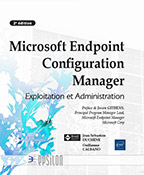Aperçu et fondamentaux de ConfigMgr
Introduction
Ce chapitre aborde les fondamentaux de Microsoft Endpoint Configuration Manager. Nous commencerons par aborder l’histoire du produit depuis sa création en 1994 et notamment l’introduction des fonctionnalités et son positionnement face à ses concurrents. Nous présenterons la nouvelle stratégie « as-a-Service » appliquée au produit permettant une souplesse dans les changements et l’innovation. Nous vous donnerons les principales différences entre les versions Current Branch et à support étendu. Nous rappellerons les principales fonctionnalités du produit, les nouveautés introduites par la version 2012 ainsi que les différentes builds de la version Current Branch. Nous introduirons les concepts et la terminologie nécessaires pour aborder ce livre avec la notion de site, hiérarchie, système de site, ressource, limite, découverte, collection et requête. Nous aborderons les deux modes de gestion des clients, dont la gestion traditionnelle avec le fonctionnement du client Microsoft Endpoint Configuration Manager qui devra être déployé sur les machines. Puis nous détaillerons la gestion des périphériques modernes, sans client, répondant aux scénarios de mobilité. Nous balayerons la console d’administration, point d’entrée...
L’histoire de Configuration Manager
Microsoft Endpoint Configuration Manager, ou anciennement System Center Configuration Manager, appelé aussi SCCM, ConfigMgr, ou Configuration Manager (ne soyez pas étonné de voir ce genre de dénomination sur Internet), fut renommé en 2007 puis en 2020. Le produit, qui a vu le jour pour la première fois en 1994, était alors nommé Systems Management Server (SMS). Ce produit fait suite à la montée en puissance de l’outil informatique dans les entreprises. Microsoft décida ainsi de créer un produit dédié à l’administration des postes du parc informatique. Le but est de gérer massivement, et de manière quasi automatique, des tâches administratives répétitives comme l’installation de logiciels, de mises à jour ou encore l’inventaire matériel et logiciel. SCCM fut rythmé par quatre versions majeures. Les versions 1.x, au nombre de trois (1.0, 1.1, et 1.2), se focalisaient sur les fonctions de base (inventaire, déploiement d’applications…) qui constituent le produit aujourd’hui. En matière d’administration, les versions SMS 1.x utilisaient des limites se basant sur les domaines NT.
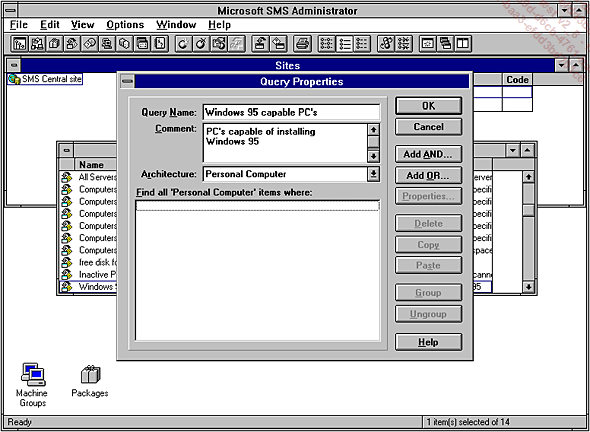
SMS 1.0 fut l’une des premières certifications délivrées par Microsoft sous le numéro : 70-014 Implementing and Supporting Microsoft Systems Management Server 1.0 (la première certification étant 70-001 Introducing to MS-DOS & Microcomputer Hardware). Dès le début, SMS se basait sur le serveur de base de données SQL Server de Microsoft et les notions de site primaire et site secondaire faisaient partie intégrante du produit comme aujourd’hui. Malheureusement, SMS 1.0 a été marqué par un échec dû à sa jeunesse… Il était réputé pour être difficile à installer et configurer. L’inventaire matériel était critiqué puisque celui-ci ne détectait que partiellement le matériel. Il était ainsi fréquent de disposer d’informations qui n’étaient pas correctes (par exemple pour le processeur).
Ses points forts restaient la distribution d’applications et le contrôle...
ConfigMgr as a Service
Microsoft Endpoint Configuration Manager Current Branch est le résultat d’un changement de stratégie initié par Microsoft. La notion « as-a-service » prend ses racines dans les premiers services Cloud proposés par Microsoft. En 2011, Microsoft lance Office 365, un service d’outils collaboratifs (messagerie, etc.) dans le cloud basé sur un abonnement par utilisateur. L’entreprise prend donc le virage du Cloud et du Software-as-a-Service. Suivent de nombreux lancements de services similaires tels que Microsoft Intune.
C’est en 2014 que l’on entend pour la première fois la notion de Windows-as-a-Service. Le principe as-a-service est alors transposé au système d’exploitation phare de Microsoft. C’est Satya Nadella (CEO de Microsoft) qui reprend les commandes de l’entreprise et doit redorer l’image face aux critiques sur Windows 8/8.1. Le but est de faire de Windows 10 le dernier système d’exploitation de Microsoft. Une nouvelle philosophie de développement est mise en place, impliquant les entreprises mais aussi les utilisateurs finaux. Microsoft crée alors un programme d’essai appelé Windows Insiders afin de permettre à n’importe qui d’installer les dernières builds de Windows 10. Microsoft collecte ainsi des retours et des données d’utilisation afin d’avancer rapidement dans le développement. Le programme rencontre un vif succès et l’image de Windows 10 est embellie. Windows-as-a-Service transforme Windows 10 en un système d’exploitation moderne tel que l’on peut le connaître avec les systèmes d’exploitation mobiles iOS ou Android. Microsoft annonce ainsi des builds (comprendre versions) de Windows 10 au rythme de deux fois par an avec une version au premier semestre (mars) et une version au second semestre (septembre). Jamais Windows n’a connu un tel rythme et le but affiché est de fournir de l’innovation...
Version Current Branch ou à support étendu ?
La stratégie as-a-Service de Microsoft bouscule les concepts et habitudes des entreprises. Lorsque vous évoluez avec la version Current Branch, vous devez suivre le rythme en mettant à jour dans un délai de 18 mois votre infrastructure. Passé ce délai, la build n’est alors plus supportée et Microsoft ne publiera plus aucune mise à jour de sécurité.
Microsoft a publié une version de System Center Configuration Manager à support étendu en juin 2016. Cette version spécifique s’apparente au modèle que nous connaissions jusqu’à maintenant avec 10 ans de support. Depuis la version publiée en juin 2016, aucune nouvelle version n’a été publiée du fait du peu d’intérêt montré à cette version et de l’augmentation des interactions avec les services Cloud. La version à support étendu se différencie sur les points suivants :
-
Cette version est figée à travers le temps. Ainsi, Microsoft ne publie pas de nouveautés et de fonctionnalités pour cette version.
-
Microsoft propose un support de dix ans, dont cinq en support principal et cinq en support étendu.
-
Seules les versions LTSC de Windows 10 à destination des systèmes critiques (automates, etc.)...
Les fonctionnalités et nouveautés de Configuration Manager
Cette section détaille les principales fonctionnalités offertes par Microsoft Endpoint Configuration Manager ainsi que les nouveautés vis-à-vis de sa version précédente, SCCM 2007.
1. Les fonctionnalités
Microsoft Endpoint Configuration Manager est un produit d’administration du parc informatique utilisé pour gérer les clients, serveurs et périphériques mobiles, et qui offre les possibilités suivantes :
-
Fonction d’inventaire matériel et logiciel : c’est le but premier du produit. Il permet de recenser de manière précise la configuration matérielle et logicielle des postes clients, serveurs et périphériques mobiles. Cette fonctionnalité fait office de prérequis pour bien d’autres fonctionnalités afin d’assurer un fonctionnement optimal. C’est d’ailleurs la première problématique de beaucoup d’entreprises qui cherchent à avoir une visibilité sur leur parc informatique en connaissant ainsi de manière précise l’état des stocks et les différents types de machines en circulation.
-
Reporting : les rapports de la fonctionnalité Reporting permettent de recueillir, d’organiser et de présenter les informations relatives aux utilisateurs, aux ordinateurs et aux différentes fonctionnalités offertes par le produit. SCCM fournit plus de 474 rapports prédéfinis utilisables selon vos souhaits. Il est néanmoins possible de créer des rapports personnalisés en fonction de vos besoins. Cette fonctionnalité repose sur les technologies Reporting Services et bénéficie alors de l’ensemble des fonctionnalités de création et d’illustration de rapports offertes par ce puissant composant de SQL Server.
-
Gestion en temps réel avec CMPivot et exécution de scripts : CMPivot permet d’exécuter des requêtes sur des périphériques en ligne pour obtenir des informations (registre, WMI, fichiers, etc.). L’exécution de scripts permet de gérer et déployer des scripts PowerShell sur les périphériques.
-
Télédistribution d’applications : cette fonctionnalité...
La terminologie et les concepts
Cette section revient sur les différentes terminologies et les concepts introduits par Microsoft Endpoint Configuration Manager. Le but est de vous donner un aperçu de tout ce qui est nécessaire pour aborder ce livre.
1. Quelle différence entre un client et un périphérique ?
Tout au long de cet ouvrage, vous verrez l’usage des notions de client et de périphérique. Afin d’éviter toute ambiguïté, le terme client ou ordinateur est utilisé pour des ordinateurs Windows ou Mac gérés via le client ConfigMgr. Le terme périphérique traditionnel peut aussi être utilisé pour parler des clients. Les périphériques traditionnels ont un cycle de vie comme suit.
-
Déploiement de système d’exploitation.
-
Déploiement d’applications.
-
Gestion des mises à jour.
-
Gestion de la conformité et des paramétrages.
Bien souvent, les périphériques traditionnels sont verrouillés et bloqués sur un standard d’entreprise qui ne permet pas à l’utilisateur d’en faire un usage personnel.
Le terme périphérique moderne/mobile est utilisé lorque le client est géré via le protocole OMA-DM en utilisant Microsoft Endpoint Manager (Intune) ou par une gestion directe en mode On-Premises avec l’infrastructure ConfigMgr.
Les périphériques modernes ont un cycle de vie comme suit.
-
Enregistrement dans une solution d’administration.
-
Provisionnement des ressources (Wi-Fi, e-mail, applications, etc.).
-
Gestion et protection.
-
Retrait ou effacement du périphérique.
Ces périphériques sont en rupture avec le modèle précédent. Ils sont souvent utilisés tels quels et enregistrés dans une solution d’administration pour apporter les différents services d’entreprise. L’utilisateur bénéficie alors d’une liberté lui permettant de mixer un usage professionnel et personnel.
Depuis ConfigMgr 1710, un périphérique peut être cogéré à la fois par Microsoft Endpoint Configuration Manager et par Microsoft Endpoint Manager (Intune). Le client comprend donc une gestion traditionnelle et moderne. L’administrateur...
Les modes de gestion
On différencie trois modes de gestion : la gestion traditionnelle, la gestion moderne et la cogestion.
1. La gestion traditionnelle et son client
La gestion traditionnelle a été construite dans les années 90 sur un modèle client/serveur. Ainsi, vous devez installer un client sur la machine pour permettre la gestion de ce dernier. Le cycle de vie d’un périphérique traditionnel comprend les étapes suivantes :
-
Déploiement du système d’exploitation.
-
Déploiement d’applications.
-
Gestion des mises à jour logicielles.
-
Gestion de la conformité et des paramétrages.
Ce cycle de vie prend difficilement en compte les scénarios de mobilité.
Dans SMS 2003, on distinguait deux types de clients : Legacy Client et Advanced Client. SCCM 2007 signa l’arrêt de ce mode de fonctionnement en ne proposant l’installation que des clients de type avancé, donnant ainsi accès à l’ensemble des fonctionnalités. On différencie tout de même le client dédié aux ordinateurs Mac, qui a un mode de fonctionnement différent de celui dédié aux postes de travail, serveurs, ou clients légers. Ces choix stratégiques sont restés dans Microsoft Endpoint Configuration Manager en améliorant notamment certains concepts.
Le client ConfigMgr est en réalité constitué de plusieurs agents exécutant les différentes tâches d’administration nécessaires. Ces agents peuvent être activés et configurés séparément.
Les agents qui font le corps du client sont les suivants :
-
CCM Framework donne les outils et procédures communes nécessaires à l’ensemble des autres agents pour opérer leurs actions. Ce composant est la couche basse du client et est essentiel à son fonctionnement.
-
CCM Notification Agent. Cet agent est en charge de maintenir une connexion persistante avec le serveur de notification hébergé sur les Management Points. Il lance les actions envoyées par l’administrateur à partir de la console et renvoie un résultat d’exécution.
-
CCM Policy Agent : cet agent est essentiel dans le fonctionnement puisque c’est...
L’administration orientée utilisateur
L’administration orientée vers l’utilisateur est un changement de philosophie introduit dans Microsoft Endpoint Configuration Manager. Ce choix stratégique s’explique par un changement dans les habitudes des usagers des systèmes d’information. L’entreprise s’emploie à donner tous les outils nécessaires pour que l’utilisateur final puisse travailler. Il n’est ainsi pas rare de voir des utilisateurs avec deux ou trois périphériques (ordinateur portable, smartphone, tablette, machine virtuelle…). Le but est ainsi d’offrir le même service à travers tous ces périphériques. Ce mécanisme répond aussi au principe de responsabilisation utilisateur visant à mettre à disposition un catalogue d’applications en libre-service. Les utilisateurs choisissent les applications sur un portail et se les font déployer à la demande. En outre, certains profils peuvent se connecter sur plusieurs machines, même si celles-ci ne sont pas leur périphérique principal. On peut notamment penser aux administrateurs ou aux équipes du support informatique.
Avec System Center Configuration Manager 2007, il était déjà possible de créer des publications ciblant les utilisateurs, mais le produit n’intégrait...
Les interfaces
1. La console d’administration
La console d’administration est le point central de configuration de l’infrastructure Microsoft Endpoint Configuration Manager. Elle permet aussi de lancer les différentes opérations d’administration sur votre parc informatique (déploiement d’applications, de mises à jour, contrôle distant…). Elle est l’unique point d’entrée pour vos opérateurs et administrateurs. Dans son mode de fonctionnement, la console d’administration dialogue avec le fournisseur SMS (SMS Provider) afin de récupérer les informations de la base de données. Ce même SMS Provider utilise WMI pour lancer les différentes instructions.
Cette nouvelle mouture signe l’avènement du Framework System Center contre la vieillissante Microsoft Management Console (MMC) de System Center Configuration Manager 2007. Ce nouveau Framework fit sa première apparition dans System Center Operations Manager 2007 et n’a pas cessé d’évoluer au cours des années. Microsoft Endpoint Configuration Manager Current Branch utilise la console parfaitement revue avec la version 2012 et intégrant les nouveaux grands concepts d’ergonomie.
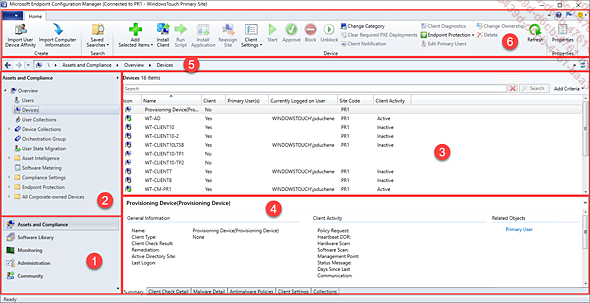
Certaines vues peuvent varier d’une version à l’autre. Celles présentées dans ce livre sont basées sur ce que propose Microsoft Endpoint Configuration Manager 2002.
a. Description des vues
La partie 1 permet de délimiter l’ensemble de la console à une vue spécifique correspondant aux fonctionnalités, actions et tâches associées. On y retrouve les vues (partie 2) : Community, Administration, Software Library, Monitoring et Assets and Compliance.
La partie Administration permet de configurer les paramètres s’appliquant à votre hiérarchie.
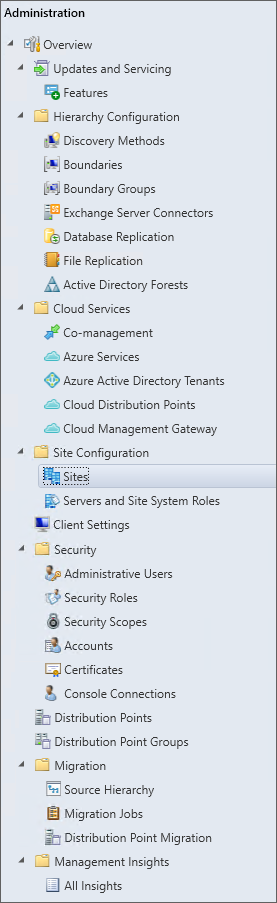
-
Updates and Servicing : vous retrouvez ici toutes les mises à jour (majeures, correctives cumulatives ou correctives) publiées par Microsoft. Les mises à jour s’affichent automatiquement si le Service Connection Point est configuré pour fonctionner Online. Dans le cas contraire, vous devez utiliser l’outil hors ligne pour récupérer les mises à jour correspondant à votre environnement....
Fonctionnalités d’accessibilité
Microsoft s’attache à rendre ses produits et services conviviaux. Les rubriques de cette section offrent des informations relatives aux fonctionnalités, produits et services permettant aux clients d’accéder plus facilement à Configuration Manager.
1. Raccourcis-clavier
Les sections suivantes décrivent les raccourcis-clavier dans Configuration Manager et dans la console System Center :
-
Pour accéder à un espace de travail (workspace), vous pouvez utiliser les raccourcis suivants :
|
Raccourci-clavier |
Espace de travail |
|
[Ctrl] 1 |
Assets and Compliance |
|
[Ctrl] 2 |
Software Library |
|
[Ctrl] 3 |
Monitoring |
|
[Ctrl] 4 |
Administration |
-
Pour accéder à un menu de l’espace de travail, vous devez presser la touche [Tab] jusqu’à ce que l’icône soit dans le focus.
-
Pour naviguer à travers un menu de l’espace de travail, utilisez les touches directionnelles.
-
Pour accéder à différentes zones d’un espace de travail, utilisez la touche [Tab] et les touches [Shift][Tab]. Pour naviguer dans une zone de l’espace de travail, comme le ruban, vous pouvez utiliser les touches directionnelles.
-
Quand vous utilisez un assistant ou une page de propriétés, vous pouvez vous déplacer entre les espaces d’une page en utilisant les raccourcis-clavier. Pressez [Alt] _ (underscore)...
Le support des langues
La gestion des langues est un élément essentiel pour une solution d’administration qui évoluerait dans une entreprise à dimension internationale. Auparavant, la gestion des langues de System Center Configuration Manager 2007 posait des contraintes importantes puisqu’il n’était pas possible de disposer à la fois de l’association de la langue côté utilisateur et côté administrateur. Si l’administrateur souhaitait sa console d’administration en français, l’ensemble du produit (tous les clients inclus) devait être en français. Si l’entreprise souhaitait que les clients s’adaptent à la langue du système d’exploitation de l’utilisateur, ils devaient utiliser le produit en anglais et disposer d’une console d’administration dans cette langue.
Avec ConfigMgr 2012, Microsoft a rendu le produit universel par défaut. Il est ainsi possible d’installer le produit avec une ou plusieurs langues à la fois pour les administrateurs et pour les utilisateurs. La langue n’est plus associée à la hiérarchie mais à un site. On peut ainsi retrouver plusieurs langues différentes au sein d’une même hiérarchie de site.
Ce nouveau mode de fonctionnement laisse la place à tous les scénarios ; vous...
Les licences
Le modèle as-a-Service de Windows 10 et Microsoft Endpoint Configuration Manager a radicalement changé le mode de licence du produit. Auparavant, System Center 2012 R2 avait été propulsé par Microsoft comme une suite de produits. Les produits étaient ainsi vendus ensemble et il n’était pas possible de n’acheter qu’un seul produit de la suite.
Les licences de la suite étaient divisées en deux catégories : Server Management Licences et Client Management Licenses.
System Center Server Management Licenses s’applique aux machines disposant d’un système d’exploitation serveur. Elle comprend les produits suivants :
-
Configuration Manager
-
Service Manager
-
Virtual Machine Manager
-
Operations Manager
-
Data Protection Manager
-
Orchestrator
-
App Controller
-
Endpoint Protection
Elle est proposée en deux éditions, qui se différencient par les droits de virtualisation :
-
L’édition Standard s’adresse aux environnements non virtuels et permet la gestion de deux systèmes d’exploitation (OSE - Operating System Environments).
-
L’édition Datacenter permet de couvrir des environnements virtuels denses comprenant un nombre illimité de systèmes d’exploitation (OSE). Elle est basée sur un mode de licence par processeur. Une licence Datacenter couvre deux processeurs physiques.
System Center Client Management Licenses s’applique aux systèmes d’exploitation clients....
Les communications
Il existe de nombreux canaux de communication utilisés entre les différents composants d’une infrastructure Configuration Manager. Cette partie détaille les différents cas.
1. Les communications site à site
Les communications site à site ont changé entre System Center Configuration Manager 2007 et ConfigMgr. Auparavant, l’ensemble des données était échangé via un système de fichiers propre à System Center Configuration Manager. ConfigMgr se repose sur de nouveaux mécanismes en utilisant notamment un service de réplication de base de données.
On distingue quatre types de données :
-
Les données globales sont créées par les administrateurs et représentent les éléments suivants :
-
les règles des collections ainsi que le nombre de clients contenus,
-
les métadonnées des packages,
-
les métadonnées des programmes,
-
les déploiements,
-
les métadonnées des objets de configuration,
-
les métadonnées des mises à jour logicielles,
-
les métadonnées des séquences de tâches,
-
les fichiers de contrôle du site,
-
la liste des ressources système (serveurs de site),
-
les objets de sécurité du site (rôles, étendues, etc.),
-
les données globales de gestion de périphériques mobiles,
-
les données des mises à jour de ConfigMgr.
-
Les données de site sont créées par les sites :
-
les résultats des adhésions à une collection,
-
les messages d’alerte,
-
l’inventaire matériel,
-
l’inventaire des logiciels et les mesures de contrôle d’usage,
-
les données d’inventaire des licences CAL via Asset Intelligence,
-
les messages d’état,
-
les détails de l’état des déploiements logiciels,
-
la synthèse des données d’état,
-
la synthèse de l’état des composants et du site,
-
les données sur l’état de santé du client,
-
l’historique de l’état de santé du client,
-
les données relatives à la fonctionnalité Wake on LAN,
-
l’historique des restrictions en quarantaine des clients,
-
l’état des mises...
La gestion du contenu
Le contenu correspond à tous les fichiers utilisés par les fonctions de déploiement d’applications, de mises à jour et de systèmes d’exploitation. Il doit être mis à disposition des clients pour les différentes opérations au travers de points de partage appelés Distribution Points. On distingue deux grands types de points de distribution :
-
Les points de distribution locaux sont provisionnés par l’administrateur en utilisant un système d’exploitation Windows de l’infrastructure de l’entreprise. Un point de distribution peut être décliné en Pull Distribution Point. Ce dernier n’est pas rattaché au serveur de site mais à un autre point de distribution. Le contenu n’est alors pas poussé par le serveur de site mais récupéré via le client ConfigMgr installé sur le Pull Distribution Point. Ceci permet d’augmenter le nombre de points de distribution pouvant être rattachés à un site.
-
Les points de distribution basés dans le cloud : Microsoft offre la possibilité de provisionner un point de distribution basé dans le cloud via le service Microsoft Azure. Ce service peut servir pour les clients situés sur des petits sites où le coût nécessaire à l’installation d’un point de distribution est trop important. Il peut aussi couvrir les clients Internet et éviter l’installation d’un point de distribution en DMZ servant les clients Internet.
Lorsque vous importez du contenu (une application par exemple), le produit attribue un identifiant et crée un pointeur vers les sources que vous avez spécifiées. Le contenu est ensuite transféré à partir des sources vers la librairie de contenu (SCCMContentLib) sur le CAS et les sites primaires de la hiérarchie de Microsoft Endpoint Configuration Manager.
La librairie stocke les informations dans trois dossiers :
-
PkgLib retient les informations sur le contenu de chaque application, package, image de système d’exploitation. Un fichier INI rassemble l’identifiant de chaque source (il peut comporter plusieurs types de déploiement, par exemple) et le numéro de version.
-
DataLib correspond à la librairie de données....
L’optimisation du téléchargement du contenu
Les opérations d’administration peuvent être très consommatrices en bande passante, notamment quand il s’agit de déployer des applications, des mises à jour ou des systèmes d’exploitation. Microsoft Endpoint Configuration Manager offre différentes fonctionnalités permettant d’optimiser la bande passante via des mécanismes réseau ou d’échange entre les clients.
-
Background Intelligent Transfer Service (BITS) est une technologie construite historiquement dans Windows Server 2003 et Windows Vista afin de mieux gérer la consommation de bande passante par les clients. Le service BITS permet théoriquement de n’utiliser que la bande passante inutile pour transférer les données. Néanmoins, la technologie a montré ses limites puisqu’elle ne prend en compte que la bande passante délivrée par la carte réseau du périphérique. Outre cette capacité, le service offre des mécanismes de gestion des téléchargements (reprise, arrêt, pause, etc.) ainsi que la possibilité de mettre en œuvre des restrictions fixes (bande passante limitée, etc.). Microsoft Endpoint Configuration Manager a construit l’ensemble du système de récupération de contenu sur BITS.
-
Low Extra Delay Background Transport (LEDBAT) est un algorithme de contrôle de la congestion réseau que Microsoft a implémenté dans Windows Server. La force de cette technologie est de n’utiliser que la bande passante disponible sur la connexion de bout en bout (et non uniquement au niveau de la carte réseau comme BITS). LEDBAT adapte donc le transfert de données dynamiquement en fonction du taux d’occupation des autres flux réseau (par exemple Citrix, applications métier, etc.). LEDBAT est disponible pour des points de distribution hébergés sur Windows Server 2016 (avec les dernières mises à jour cumulatives et mises à jour Servicing Stack) et Windows Server 2019. La fonctionnalité ne requiert pas de prérequis sur les clients (versions, édition du système, etc.). Vous pouvez activer LEDBAT dans les propriétés du point de distribution...
Les notions de déploiement et déploiement graduel
La notion de déploiement n’est pas nouvelle mais a été revue pour simplifier les tâches d’administration au quotidien. System Center Configuration Manager 2007 intégrait plusieurs systèmes similaires visant à définir la façon dont étaient appliquées les différentes opérations (distribution d’applications, de mises à jour…).
On distinguait :
-
les publications (Advertisements), qui pouvaient être utilisées afin de lancer certaines opérations (distribution de logiciels, de systèmes d’exploitation…) ;
-
les déploiements (Deployment Management), qui servaient dans la définition des mises à jour logicielles que vous souhaitiez déployer ;
-
les attributions (Assignments), qui devaient être créées pour vérifier la conformité des systèmes.
L’ensemble de ces entités avait un point commun visant à définir quelles ressources vous cibliez. Aujourd’hui, on retrouve cette notion de déploiement pour des applications, des mises à jour, des séquences de tâches, la gestion de conformité, les stratégies Endpoint Protection et les stratégies de paramétrages du client.
Avec la version 1802, Microsoft propose...
Installation d’un site primaire autonome
Bien que cet ouvrage ne soit pas focalisé sur la conception et le déploiement de Microsoft Endpoint Configuration Manager, cette partie vous donne les éléments essentiels qui vous permettront d’installer un site primaire autonome nécessaire à l’exploitation des fonctionnalités que nous aborderons dans les chapitres suivants. Ce dernier comportera les deux rôles essentiels : le Management Point et le Distribution Point. L’installation des autres rôles sera détaillée dans les chapitres associés aux fonctionnalités. Pour plus de détails sur la conception, nous vous invitons à consulter l’ouvrage System Center Configuration Manager : Concepts, Architecture, Déploiement et Support paru aux Éditions ENI dans la collection Epsilon.
1. Les prérequis
Avant de commencer l’installation, vous devez valider l’ensemble des prérequis nécessaires à l’installation d’un serveur de site. Cette partie liste les prérequis mais ne détaille pas étape par étape leur installation et leur configuration.
-
Provisionnez les machines nécessaires pour l’installation. Celles-ci doivent être équipées de l’un des systèmes d’exploitation suivants : Windows Server 2016 ou Windows Server 2019. Il n’existe pas de contrainte d’édition mais vous ne pouvez pas installer les systèmes de site sur une installation Server Core.
-
Mettez à jour le système d’exploitation et les différents composants.
-
Nommez les machines avec des noms de moins de 15 caractères puis joignez-les au domaine.
-
Configurez les exclusions sur l’antivirus et le pare-feu.
Malgré les exceptions sur l’antivirus, nous recommandons la désactivation de l’antivirus lors des opérations d’installation. En effet, certains effets de bord ont été remarqués avec McAfee, par exemple.
-
Déposez un fichier vide NO_SMS_ON_DRIVE.SMS à la racine des disques où vous souhaitez que ConfigMgr ne puisse pas installer ou déposer des fichiers.
Pour l’installation d’un CAS ou d’un site primaire, procédez à l’installation...
Conclusion
Microsoft Endpoint Configuration Manager est un produit éprouvé qui propose de nouvelles fonctionnalités répondant aux besoins d’aujourd’hui et de demain. Il s’impose comme leader dans la gestion du cycle de vie des ressources. Ce chapitre vous a permis d’aborder les concepts et terminologies qui vous serviront tout au long de ce livre. Vous avez pu appréhender la nouvelle stratégie as-a-service du produit. Nous avons détaillé la notion de site, de hiérarchie, les différents sites que l’on peut y retrouver, et les systèmes de site. Plus généralement, vous avez pu comprendre les notions de ressources, limites, découvertes et collections de ConfigMgr. Nous avons abordé le fonctionnement du client et de ses différents composants qui lui permettent d’exécuter les opérations d’administration. Vous avez pu observer la console d’administration, le centre d’administration Microsoft Endpoint Manager et les nouveaux mécanismes permettant d’organiser vos ressources et contenus. Nous avons évoqué la gestion des langues, que ce soit pour les interfaces de l’administrateur comme la console et les rapports ou les interfaces utilisateurs. Les différents composants (sites, systèmes de site, clients, consoles) interagissent ensemble.
La compréhension...
 Editions ENI Livres | Vidéos | e-Formations
Editions ENI Livres | Vidéos | e-Formations